小编教你关闭win7屏幕摄像头的方法
发布时间:2018-12-09 17:24:07 浏览数: 小编:yue
现在的电脑笔记本都有内置摄像头,而且便携性越来越好,由于摄像头在电脑屏幕的正前方,不少用户觉得这样万一要是被黑客不小心入侵的话就会没有隐私了,所以有用户就想关闭摄像头,那么,我们是不是可以把摄像头给关闭掉呢?答案是肯定的,接下来,小编就来分享下如何关闭win7笔记本的内置报摄像头。
推荐:win7 iso镜像64位
推荐:win7 iso镜像64位
方法一、
1、首先鼠标右击电脑桌面上的“计算机”图标选择“属性”选项;
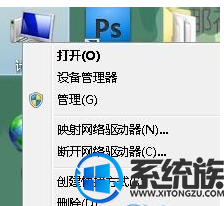
2、然后在打开的计算机属性界面中点击左侧的“设备管理器”项;
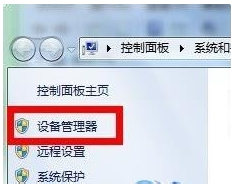
3、然后在打开的设备管理中点击“图像设备”, 找到我们笔记本内置的摄像头驱动,直接右击选择禁用即可,要使用的话就再重复上面的步骤开启就可以了。
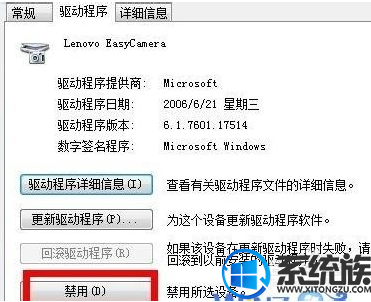
方法二、
可以利用笔记本自带的禁用摄像头功能,比如联想笔记本,禁用摄像头快捷键是FN+ESC,不用笔记本的设置方法不一样,需要大家自己动手哦。
以上就是win7系统关闭内置摄像头的两种方法,有需要的用户,可以参照上述方法来关闭,希望今天的分享能给大家带来帮助。
上一篇: 小编跟你说xp系统装成win7系统的教程


















